విషయ సూచిక
మీరు ఎక్సెల్లో ఎంత తరచుగా క్రమబద్ధీకరించాలి? సాధారణ సమాధానం, "ప్రతి ఇప్పుడు మరియు అప్పుడప్పుడు". డేటాతో వ్యవహరించేటప్పుడు సార్టింగ్ అనేది సర్వసాధారణమైన పనులలో ఒకటి. సరిగ్గా క్రమబద్ధీకరించడంలో మీకు సహాయపడటానికి, డేటా కలపకుండా Excelలో కాలమ్లను ఎలా క్రమబద్ధీకరించాలో ఈరోజు మేము మీకు చూపుతున్నాము.
ప్రాక్టీస్ వర్క్బుక్ని డౌన్లోడ్ చేయండి
క్రింద ఉన్న లింక్ నుండి ప్రాక్టీస్ వర్క్బుక్ని డౌన్లోడ్ చేసుకోవడానికి మీకు స్వాగతం .
డేటా కలపకుండా కాలమ్లను క్రమబద్ధీకరించండి.xlsx
డేటా కలపకుండా Excelలో నిలువు వరుసలను క్రమబద్ధీకరించడానికి 6 మార్గాలు
మొదటి విషయాలు ముందుగా, ఈరోజు ప్రాక్టీస్ వర్క్బుక్ గురించి తెలుసుకుందాం.
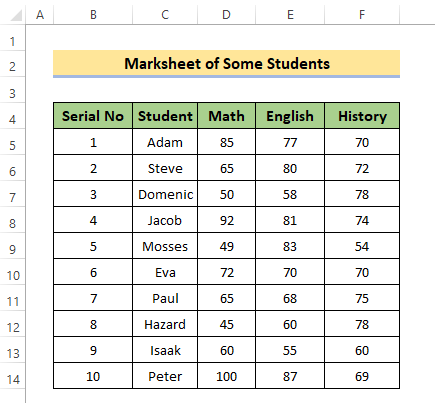
మూడు కోర్సుల్లోని విద్యార్థుల పేరు మరియు వారి సంబంధిత స్కోర్లను కలిగి ఉన్న ప్రాథమిక పట్టికను మేము కలిగి ఉన్నాము. ఈ రిలేషన్ షిప్ టేబుల్ని ఉపయోగించి, డేటాను కలపకుండా నిలువు వరుసలను ఎలా క్రమబద్ధీకరించాలో మేము చూస్తాము.
ఇది ఒక సాధారణ దృష్టాంతాన్ని సృష్టించడానికి నకిలీ డేటా యొక్క ప్రాథమిక సెట్ అని గమనించండి, వాస్తవ సందర్భాలలో మీరు చాలా పెద్ద మరియు సంక్లిష్టమైన వాటిని ఎదుర్కోవచ్చు. డేటా సెట్.
ఇప్పుడు, Excel దాని అంతర్నిర్మిత సాధనాన్ని ఉపయోగించి డేటాను క్రమబద్ధీకరించడానికి మీకు ఎంపికను అందిస్తుంది. మీరు సాధనాలను ఉపయోగించి మీ డేటాను సులభంగా క్రమబద్ధీకరించవచ్చు.
- మీరు క్రమబద్ధీకరించాలనుకుంటున్న పరిధి లేదా నిలువు వరుసను ఎంచుకోండి.
- ఇక్కడ మేము విద్యార్థి పేరు కాలమ్ని ఎంచుకున్నాము. మేము పేరును A నుండి Z వరకు క్రమబద్ధీకరించాలనుకుంటున్నాము.
- నిలువు వరుసను ఎంచుకున్న తర్వాత, డేటా ట్యాబ్ను అన్వేషించండి. మీరు క్రమీకరించు & అక్కడ ఎంపికను ఫిల్టర్ చేయండి. మీరు అక్కడ అనేక ఎంపికలను కనుగొంటారు. మీ ప్రకారం ఎంచుకోండిఅవసరం.
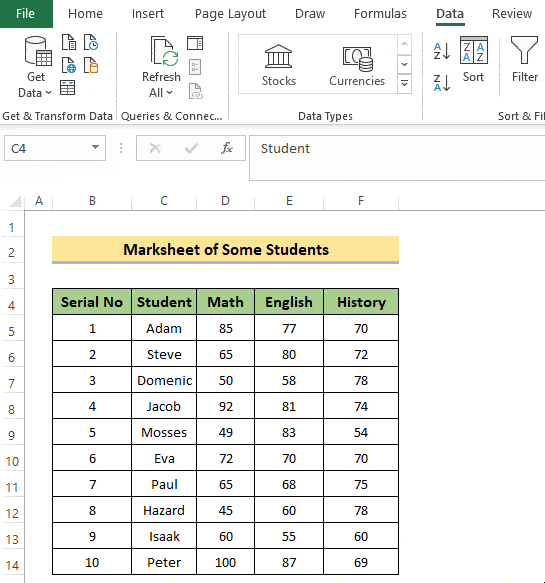
- ఇక్కడ మా ఎంపిక A నుండి Z వరకు ఉంది.
- మా డేటా క్రమబద్ధీకరించబడింది, దిగువ చిత్రాన్ని చూడండి.
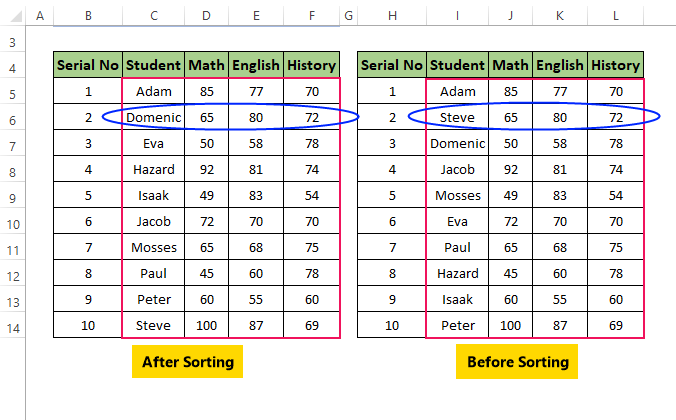
ఓ, ప్రియతమా! పేరు క్రమబద్ధీకరించబడినట్లు మేము కనుగొన్నప్పటికీ, స్కోర్లు క్రమబద్ధీకరించబడలేదు. ఇప్పుడు ప్రతి విద్యార్థికి స్కోర్లు సరిగ్గా లేవు.
కాబట్టి మనం ఇప్పుడు ఏమి చేయాలి? పరిష్కారాలను అన్వేషించడానికి ఈ కథనాన్ని చదువుతూ ఉండండి.
1. క్రమబద్ధీకరించే ముందు అవసరమైన అన్ని నిలువు వరుసలను ఎంచుకోవడం
మన డేటా యొక్క ప్రారంభ దశకు తిరిగి వెళ్దాం. ఇప్పుడు దిగువ దశలను అనుసరించండి.
📌 దశలు:
- మీరు మీ క్రమపద్ధతిలో లెక్కించాలనుకుంటున్న మొత్తం డేటాను ఎంచుకోండి.<11
ఇక్కడ మేము క్రమ సంఖ్య మినహా అన్ని నిలువు వరుసలను ఎంచుకున్నాము. సీరియల్ అలాగే ఉండాలి.
- తర్వాత డేటా ట్యాబ్ నుండి క్రమీకరించు ఎంపికను ఎంచుకోండి.
<19
- ఒక డైలాగ్ బాక్స్ మీ ముందు వస్తుంది. మీరు అక్కడ మీ క్రమబద్ధీకరణ ప్రాధాన్యతను ఎంచుకోవచ్చు.
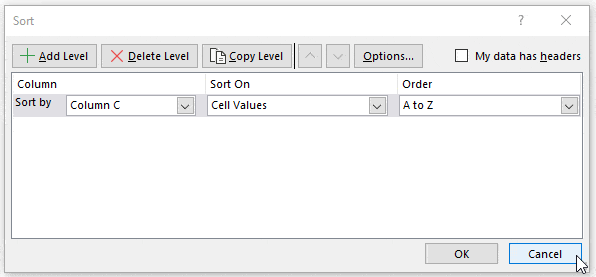
- నా డేటాలో హెడర్లు ఉన్నాయని నిర్ధారించుకోండి.
- మేము ఇక్కడ 4 నిలువు వరుసలను ఎంచుకున్నాము, కాబట్టి మనం వాటిలో దేని ద్వారానైనా క్రమబద్ధీకరించవచ్చు.
- డ్రాప్ డౌన్, మీకు హెడర్<7 కనిపిస్తుంది> ఎంపికలు. మీకు కావలసినదాన్ని ఎంచుకోండి.
- ఇక్కడ మేము విద్యార్థి పేరు కాలమ్ని ఎంచుకున్నాము. మా క్రమబద్ధీకరణ సెల్ విలువలు మరియు ఆర్డర్ A నుండి Z.
- మీరు సంబంధిత ఎంపిక యొక్క డ్రాప్-డౌన్ చిహ్నాన్ని క్లిక్ చేయడం ద్వారా వీటిని మార్చవచ్చు.
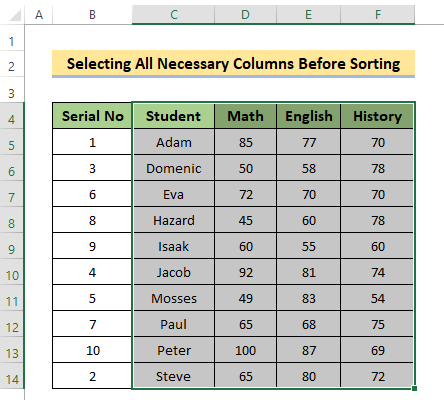
ఇప్పుడు మా డేటా క్రమబద్ధీకరించబడింది. మేము పేరును అక్షర క్రమంలో మరియు దిసంబంధిత స్కోర్లు కూడా చెక్కుచెదరకుండా ఉన్నాయి.
2. ‘ఎంపికను విస్తరించు’ ఎంపికను ఉపయోగించడం
మీకు Excel గురించి మంచి విషయాలు తెలుసా? అవును, చాలా ఉన్నాయి, కానీ ప్రస్తుతం మా పరిశీలన అంతా క్రమబద్ధీకరణపైనే ఉంది.
Excelలో క్రమబద్ధీకరించడానికి మంచి విషయం ఏమిటంటే, క్రమబద్ధీకరించడానికి ముందు అది మీకు హెచ్చరికను ఇస్తుంది.
📌 దశలు:
- కాలమ్లలో దేనినైనా ఎంచుకోండి. ఆపై క్రమీకరించు & డేటా టాబ్ నుండి విభాగాన్ని ఫిల్టర్ చేయండి.
- ఇక్కడ మేము విద్యార్థి పేరు కాలమ్ని ఎంచుకున్నాము. మరియు దానిని అక్షర క్రమంలో క్రమబద్ధీకరించడానికి మేము A నుండి Z వరకు క్లిక్ చేస్తాము.
- ఒకసారి మీరు క్రమబద్ధీకరించేటప్పుడు మొత్తం పట్టికను ఎంచుకోకపోతే, Excel ఒక హెచ్చరికను పాప్ అప్ చేస్తుంది.
- ఇక్కడ మనకు రెండు ఎంపికలు ఉన్నాయి. మీరు ఎంచుకున్న నిలువు వరుస (ల)తో స్పష్టంగా కొనసాగించాల్సిన అవసరం ఉన్నట్లయితే, ప్రస్తుత ఎంపికతో కొనసాగించు ఎంచుకోండి. ఈ ఎంపిక ఎంచుకున్న సెల్లను మాత్రమే ఫిల్టర్ చేస్తుంది.
- సాధారణంగా, మీరు ఎంపికను విస్తరించండి, ఈ ఎంపిక మీ పట్టికలోని అన్ని నిలువు వరుసలను గణిస్తుంది.
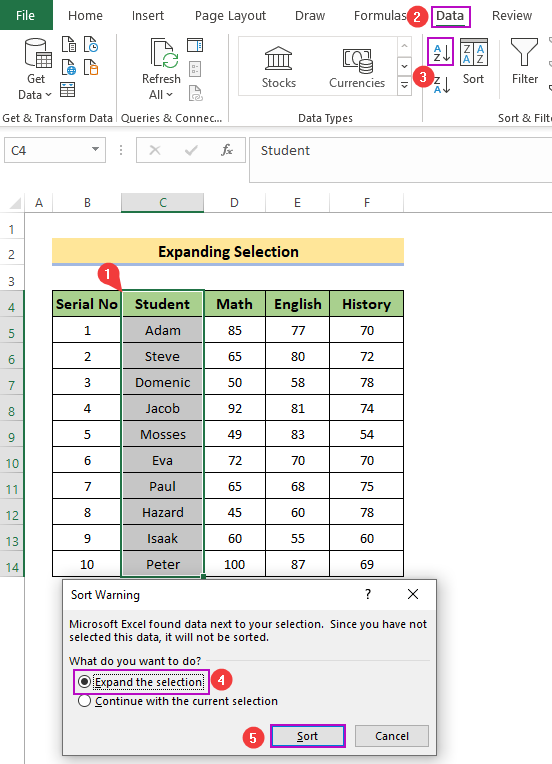
- ఇక్కడ మేము ఎంపికను విస్తరించు ని ఉపయోగిస్తున్నాము.
- క్రమీకరించు ఎంపికను నొక్కండి.
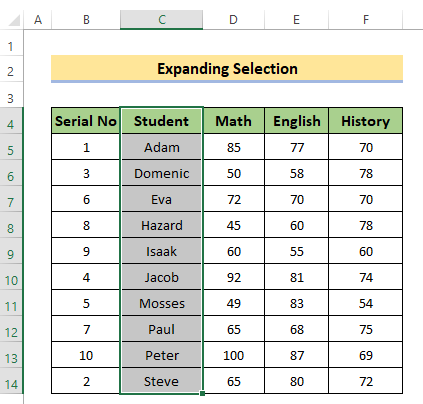
ఇక్కడ పేరు అక్షర క్రమంలో క్రమబద్ధీకరించబడింది. మరియు అన్ని ఇతర విలువలు కూడా వాటి స్థానాలను మార్చుకున్నాయి.
3. టేబుల్కి మార్చడం
మేము సాధారణ డేటా పరిధిని టేబుల్గా మార్చవచ్చు, ఆపై దానిపై క్రమబద్ధీకరణను వర్తింపజేయవచ్చు. డేటా కలపకుండా నిలువు వరుసలను క్రమబద్ధీకరించడానికి ఇది సహాయపడుతుంది. దశలను చూడండిక్రింద.
📌 దశలు:
- మొదట, B4:F14 పరిధిలోని సెల్లను ఎంచుకోండి .
- తర్వాత, మీ కీబోర్డ్లోని CTRL కీని తర్వాత T నొక్కండి.
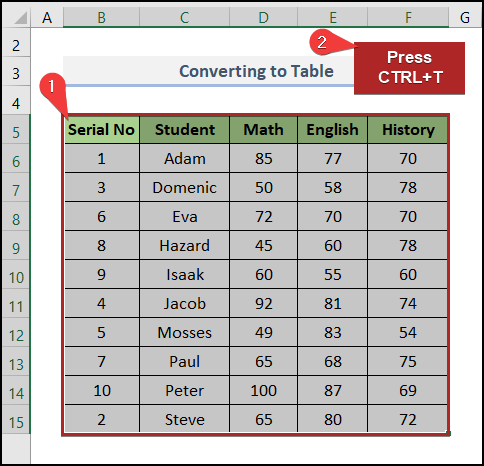
వెంటనే, టేబుల్ సృష్టించు డైలాగ్ బాక్స్ కనిపిస్తుంది.
- రెండవది, సరే క్లిక్ చేయండి.
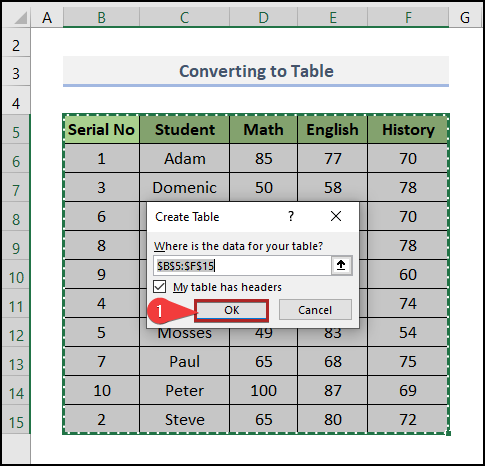
ఫలితంగా, సాధారణ డేటా పరిధి పట్టికగా మార్చబడుతుంది.
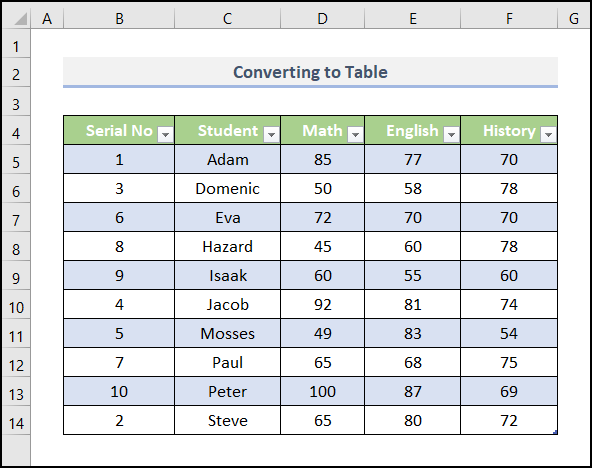
- మూడవది, విద్యార్థి<లోని సెల్లను ఎంచుకోండి 7> నిలువు వరుస.
- తర్వాత, డేటా ట్యాబ్కి వెళ్లండి.
- ఇప్పుడు, A నుండి Z వరకు క్రమీకరించు పై క్లిక్ చేయండి.<11
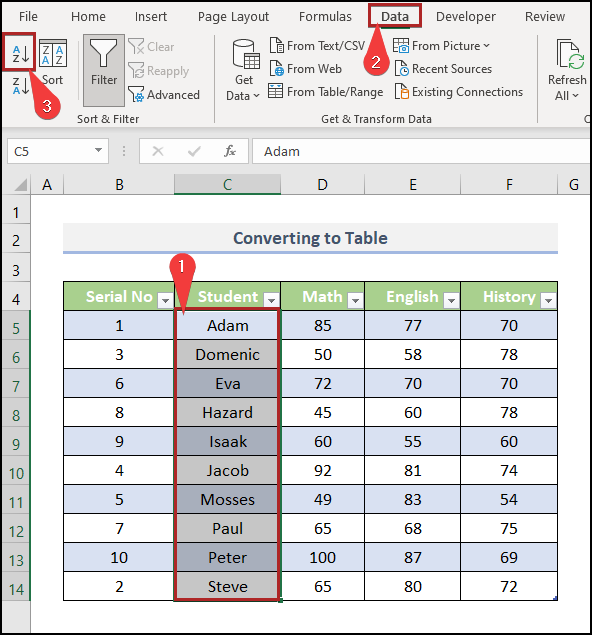
ఈ కాలమ్తో పాటు మొత్తం డేటాసెట్ క్రమబద్ధీకరించబడిందని మీరు చూడవచ్చు.
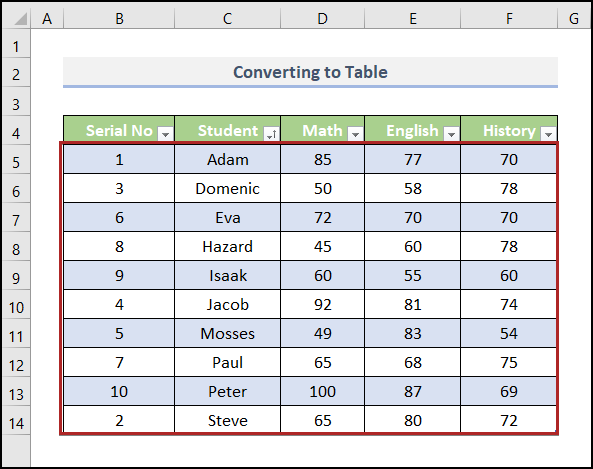
4. అనుకూలతను సృష్టిస్తోంది మిక్సింగ్ డేటాను నిరోధించడానికి జాబితాను క్రమబద్ధీకరించండి
మీరు మీ స్వంత ఎంపిక ద్వారా డేటాను క్రమబద్ధీకరించవచ్చు. దానిలో మీకు సహాయం చేయడానికి Excel అనుకూల క్రమబద్ధీకరణ యొక్క లక్షణాన్ని కలిగి ఉంది.
మీకు ఉదాహరణలను చూపడానికి ఇక్కడ మేము మా డేటాను కొద్దిగా మార్చాము.
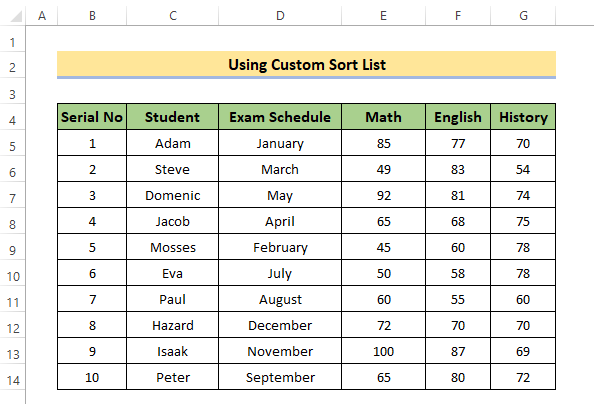
మేము కలిగి ఉన్నాము. విద్యార్థులు వారి సంబంధిత పరీక్షలకు హాజరైన నెలను కలిగి ఉన్న కొత్త కాలమ్ని జోడించారు.
మేము ముందుగా చెప్పినట్లుగా, మేము క్రమ సంఖ్యను మార్చకూడదనుకుంటున్నాము (ఇది ఇప్పటికే ఒక క్రమంలో ఉన్నందున), మేము ఇతర వాటిని ఎంచుకుంటున్నాము దానితో పాటు నిలువు వరుసలు.
📌 దశలు:
- క్రమీకరించు ను క్రమీకరించు ఎంచుకోండి & ఫిల్టర్ చేయండి.
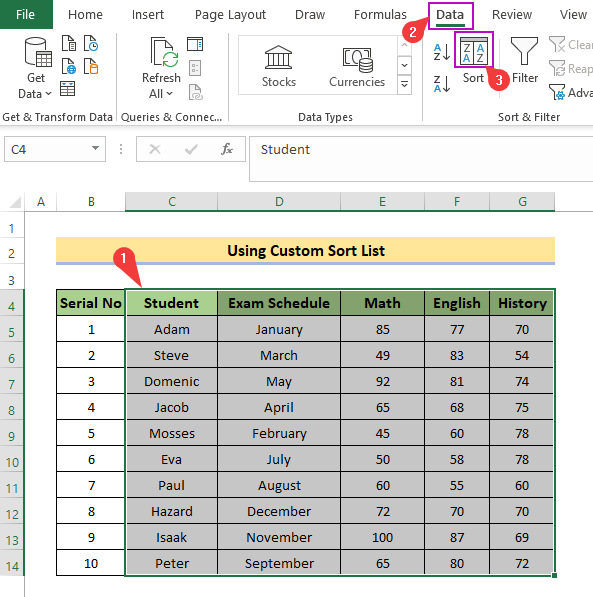
- ఒక డైలాగ్ బాక్స్ మీ ముందుకు వస్తుంది.
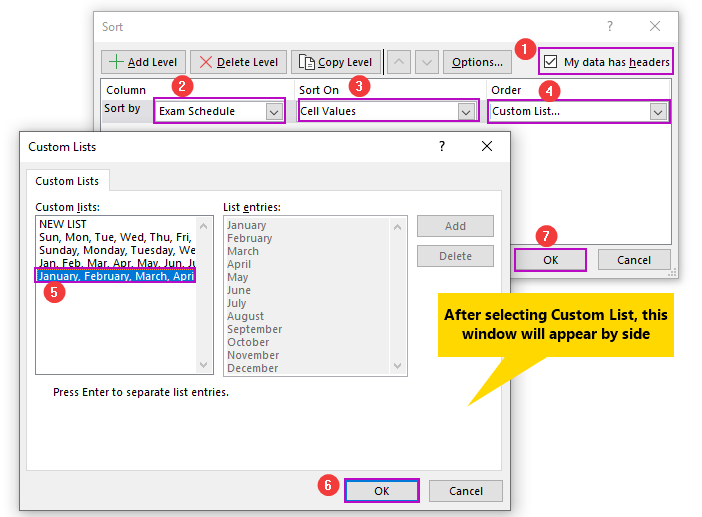
- ఆర్డర్ నుండి డ్రాప్-డౌన్ చిహ్నాన్ని క్లిక్ చేయండి మరియు మీకు అక్కడ ఒక ఎంపిక కనిపిస్తుంది అనుకూల జాబితా అని పిలుస్తారు. దానిని క్లిక్ చేయండి.
- కొత్త అనుకూల జాబితాలు డైలాగ్ బాక్స్ కనిపిస్తుంది.
- మీ సౌలభ్యం కోసం, Excel అక్కడ కొన్ని జాబితాలను జాబితా చేసింది. ఇక్కడ మేము అక్కడ నుండి నెలలను ఎంచుకున్నాము. మీరు మీ అవసరాలను బట్టి ఎంచుకోవచ్చు.
- మా ఎంచుకున్న కాలమ్ పరీక్షల షెడ్యూల్ మరియు ఆర్డర్ జనవరి నుండి డిసెంబర్ వరకు నెలల వారీగా ఉంది. మీరు మీ అనుకూల జాబితాను అక్కడ సెట్ చేయవచ్చు.
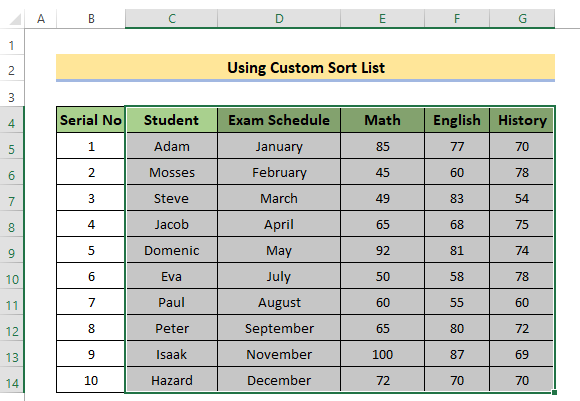
ఇప్పుడు మా డేటా ప్రపంచవ్యాప్తంగా వరుస నెలల వారీగా కాలమ్ పరీక్ష షెడ్యూల్తో క్రమబద్ధీకరించబడింది.
5. Excel
లో SORT ఫంక్షన్ని ఉపయోగించడం మీరు Excel 365ని ఉపయోగిస్తుంటే, మీరు SORT అనే ఫంక్షన్ని ఉపయోగించవచ్చు.
SORT ఫంక్షన్ పరిధి లేదా శ్రేణి యొక్క కంటెంట్లను ఆరోహణ లేదా అవరోహణ క్రమంలో క్రమబద్ధీకరిస్తుంది.
SORT యొక్క సింటాక్స్ ఫంక్షన్:
SORT (శ్రేణి, [sort_index], [sort_order], [by_col])
- శ్రేణి: క్రమబద్ధీకరించాల్సిన పరిధి లేదా శ్రేణి
- sort_index: క్రమబద్ధీకరించాల్సిన అడ్డు వరుస లేదా నిలువు వరుసను సూచించే సంఖ్య. ఇది ఐచ్ఛిక ఫీల్డ్. డిఫాల్ట్ విలువ 1.
- sort_order: కావలసిన క్రమబద్ధీకరణ క్రమాన్ని సూచించే సంఖ్య. 1 = ఆరోహణ, -1 = అవరోహణ. ఇది కూడా ఐచ్ఛిక క్షేత్రం. డిఫాల్ట్ విలువ 1 (ఆరోహణ).
- by_col: కావలసిన క్రమబద్ధీకరణ దిశను సూచించే లాజికల్ విలువ. TRUE = కాలమ్ వారీగా క్రమబద్ధీకరించండి. తప్పు = అడ్డు వరుసల వారీగా క్రమబద్ధీకరించండి. డిఫాల్ట్ తప్పు.
📌 దశలు:
- ఈ ఫంక్షన్ని ఉపయోగించుకోండిExcel లో. ఉపయోగించిన సూత్రం క్రింది విధంగా ఉంది.
=SORT(C5:F14,1) 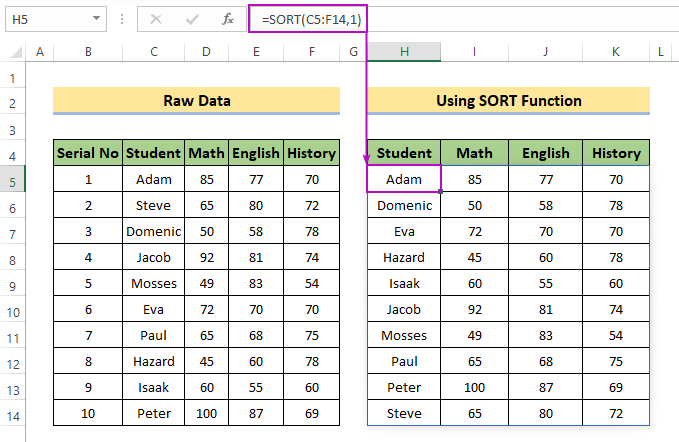
- ఇక్కడ మనం అన్ని విలువలను నమోదు చేసాము విద్యార్థి పేరు కాలమ్కి చరిత్ర కాలమ్. ఇది మా పరిధి. మేము మా పరిధిలో అనేక నిలువు వరుసలను కలిగి ఉన్నాము, మేము పేరుతో క్రమబద్ధీకరించాలనుకుంటున్నాము, ఇది పరిధిలో మా 1వ నిలువు వరుస, మేము 1ని sort_indexగా చేర్చాము.
మరింత చదవండి: Excelలో చివరి పేరు ద్వారా ఎలా క్రమబద్ధీకరించాలి
- దీనికి డిఫాల్ట్ విలువ 1 అయినందున మేము దీన్ని దాటవేయవచ్చు ఫీల్డ్. మా డేటా అక్షర క్రమంలో క్రమబద్ధీకరించబడిన పేర్లతో క్రమబద్ధీకరించబడింది.

- ఆరోహణ క్రమంలో మేము sort_order ఫీల్డ్లో కూడా 1ని ఇన్సర్ట్ చేయవచ్చు. (మీరు పై చిత్రంలో చూడవచ్చు). అప్పుడు ఫార్ములా ఇలా ఉంటుంది:
=SORT(C5:F14,1,1)
- ఏ కారణం చేతనైనా, మీరు అవరోహణ క్రమంలో క్రమబద్ధీకరించాలనుకుంటే బదులుగా -1 ఉపయోగించండి sort_order ఫీల్డ్లో 1లో -1ని sort_order గా ఉపయోగించారు మరియు పేర్లు Z నుండి Aకి క్రమబద్ధీకరించబడ్డాయి.
6. Excelలో SORTBY ఫంక్షన్ని ఉపయోగించి డేటాను కలపకుండా నిలువు వరుసలను క్రమబద్ధీకరించండి
మీరు ఉపయోగించవచ్చు మీ డేటాను క్రమబద్ధీకరించడానికి SORTBY ఫంక్షన్ . ఇది మునుపు చర్చించిన SORT ఫంక్షన్ యొక్క కుటుంబ ఫంక్షన్.
SORTBY ఫంక్షన్ పరిధి లేదా శ్రేణి యొక్క కంటెంట్లను దీని ఆధారంగా క్రమబద్ధీకరిస్తుంది మరొక పరిధి లేదా శ్రేణి నుండి విలువలు.
SORTBY ఫంక్షన్ యొక్క సింటాక్స్:
SORTBY (శ్రేణి, by_array, [sort_order],[array/order], …)
- శ్రేణి: శ్రేణి లేదా క్రమబద్ధీకరించడానికి శ్రేణి
- by_array: పరిధి లేదా శ్రేణి క్రమబద్ధీకరించడానికి
- sort_order: క్రమబద్ధీకరణ కోసం ఉపయోగించాల్సిన క్రమం. ఆరోహణకు 1, అవరోహణకు -1. డిఫాల్ట్ ఆరోహణ
- శ్రేణి/ఆర్డర్: అదనపు శ్రేణి మరియు క్రమబద్ధీకరణ జంటలు.
తరువాతి రెండు ఐచ్ఛికం.
📌 దశలు:
- ఈ సూత్రాన్ని వర్తింపజేయడానికి, కావలసిన సెల్లో క్రింది సూత్రాన్ని వ్రాయండి:
=SORTBY(C5:F14,C5:C14) 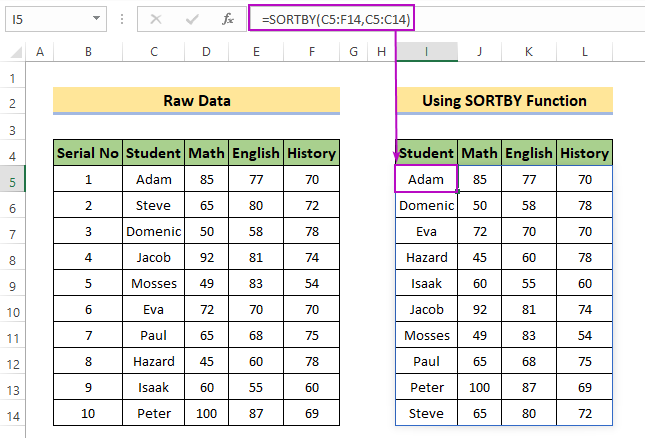
- మునుపటి మాదిరిగానే, మేము శ్రేణిని ఎంచుకున్నాము. మా by_array విద్యార్థి పేరు నిలువు వరుస.
- మీరు SORT మరియు SORTBY ని చెప్పగలరా? SORT లో మేము ఎంచుకున్న శ్రేణి నుండి కాలమ్ నంబర్ను అందించాము, ఇక్కడ SORTBY లో మేము నిలువు వరుసను విభిన్నంగా అందించాము (అరే వలె).
- 6>SORTBY ఏదైనా బయటి నిలువు వరుస లేదా పరిధిని బట్టి క్రమబద్ధీకరించడానికి మిమ్మల్ని అనుమతిస్తుంది.
- by_ శ్రేణిని మారుద్దాం.
=SORTBY(C5:F14,D5:D14) 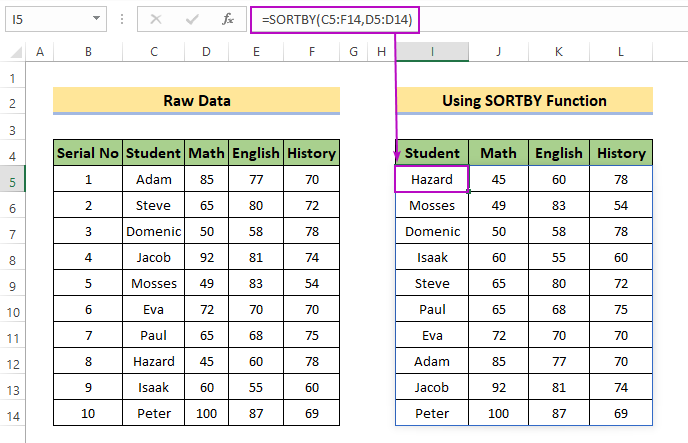
- ఇక్కడ మేము గణిత నిలువు వరుసను మా by_arrayగా ఎంచుకున్నాము. ది గణితం నిలువు వరుస ఆరోహణ క్రమంలో క్రమబద్ధీకరించబడింది. అన్ని ఇతర నిలువు వరుసల విలువలు వరుసగా స్థలాలు మార్చబడ్డాయి.
ముగింపు
ఈరోజుకి అంతే. డేటాను కలపకుండా Excelలో నిలువు వరుసలను క్రమబద్ధీకరించడానికి మేము అనేక మార్గాలను జాబితా చేసాము. ఇది మీకు సహాయకారిగా ఉంటుందని ఆశిస్తున్నాము. ఏదైనా అర్థం చేసుకోవడం కష్టంగా అనిపిస్తే వ్యాఖ్యానించడానికి సంకోచించకండి. వాటిలో ఏది తెలుసుకుందాంమీరు ఉపయోగించబోయే పద్ధతులు. మేము ఇక్కడ తప్పిపోయిన ఏవైనా విధానాల గురించి కూడా మీరు మాకు తెలియజేయవచ్చు.

